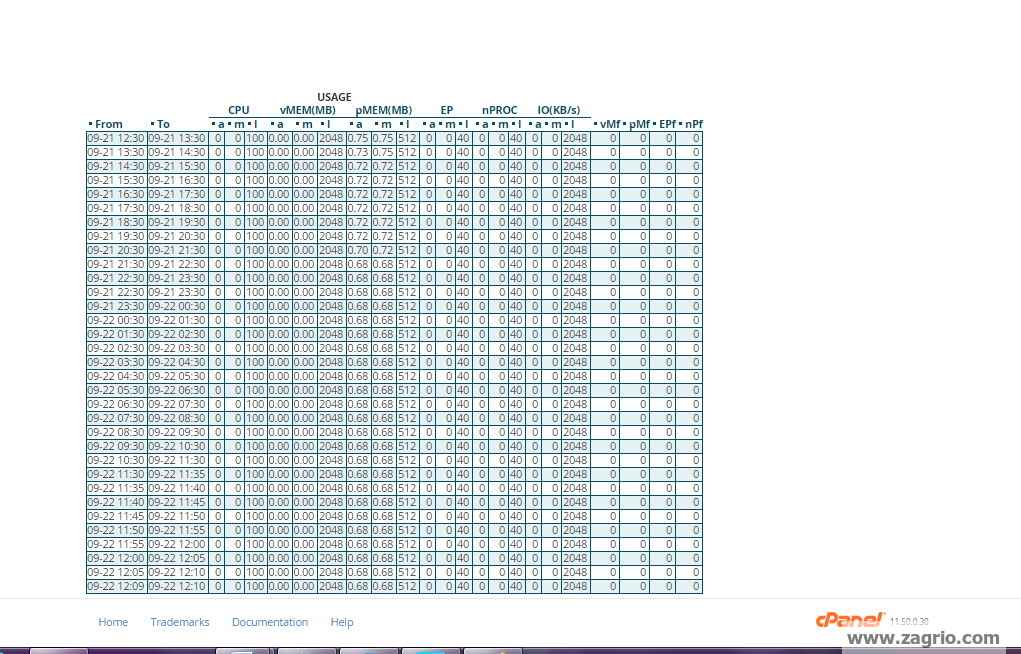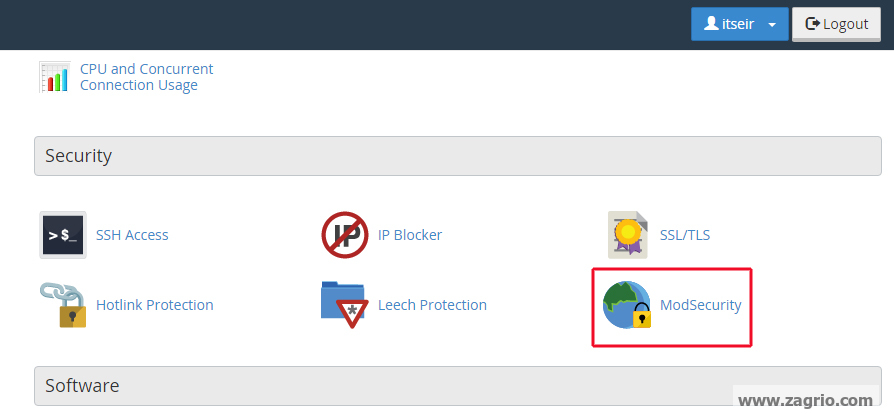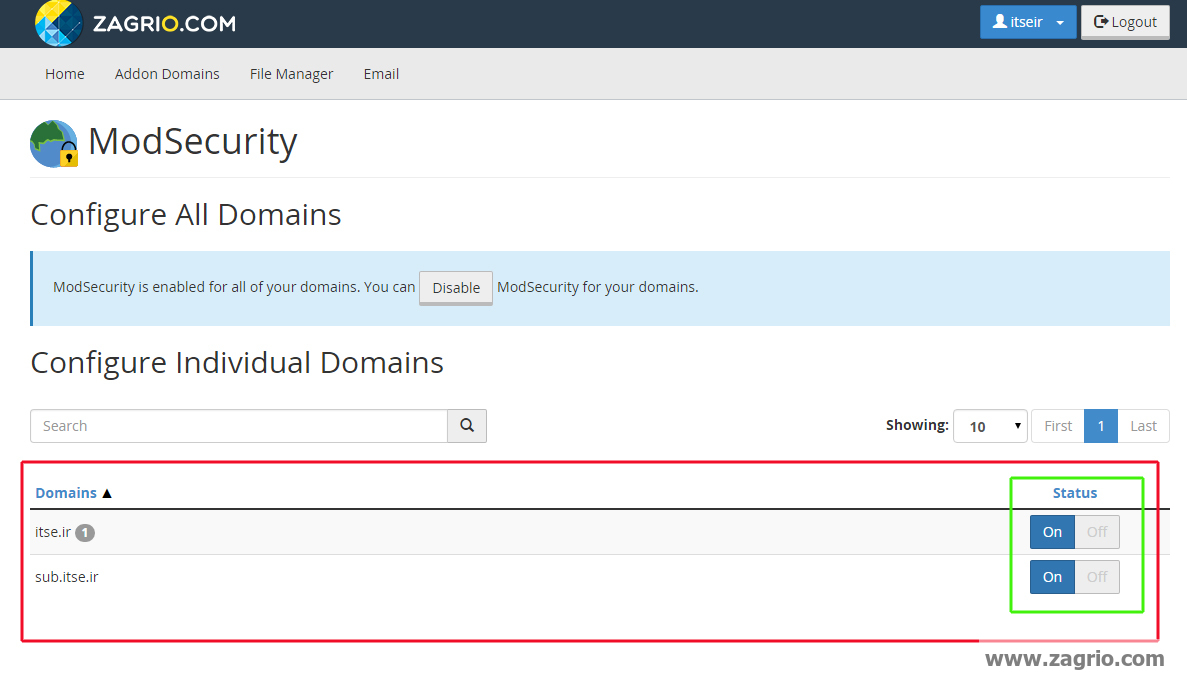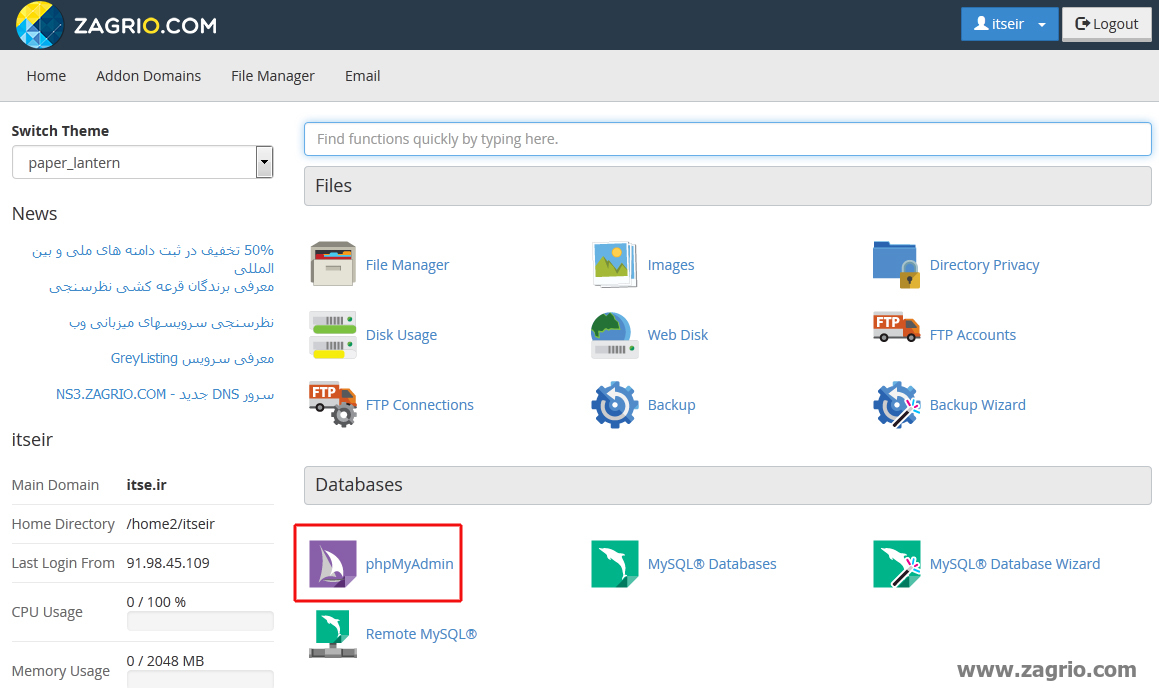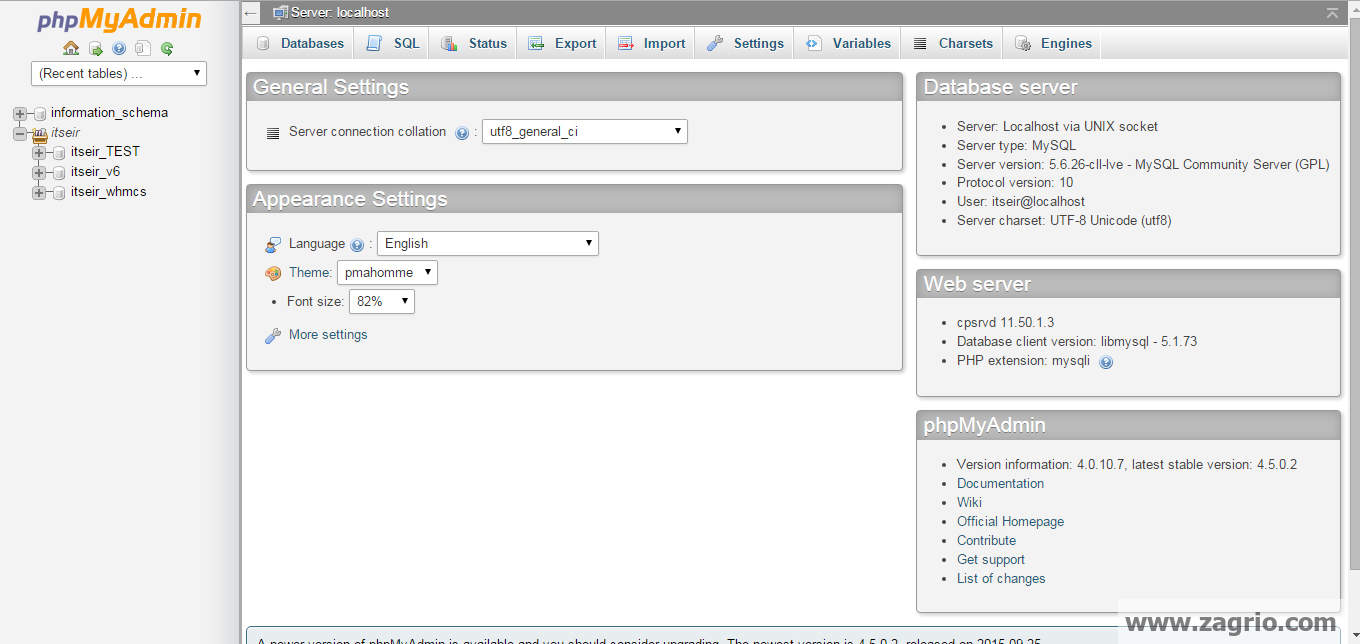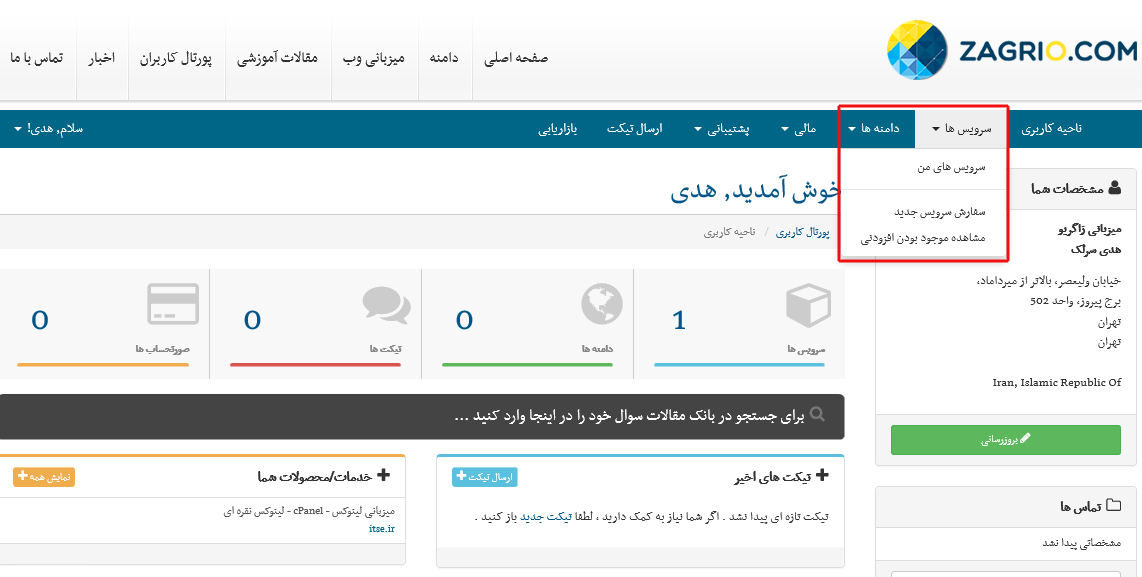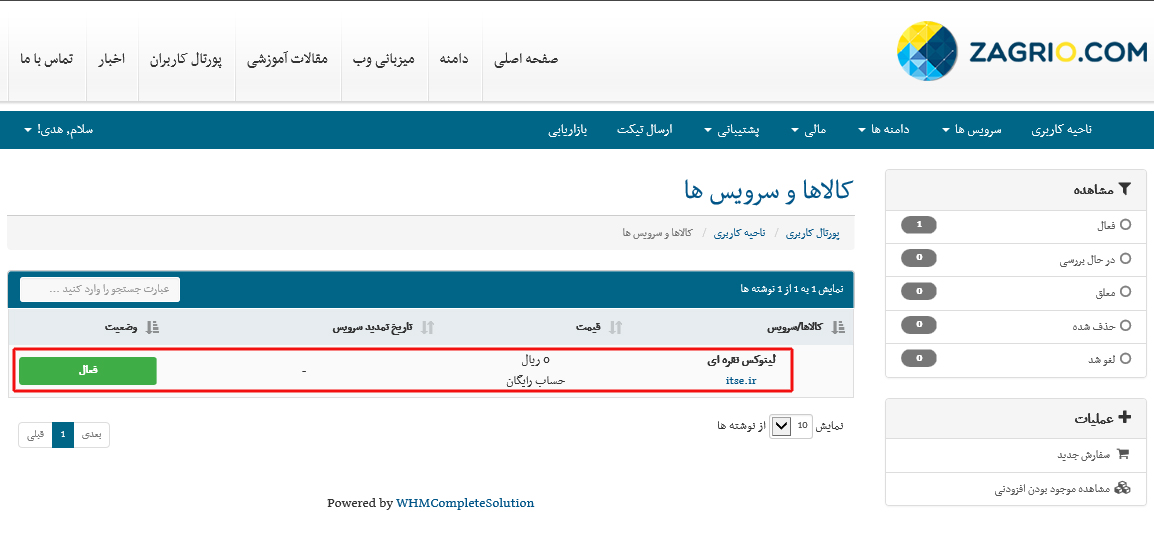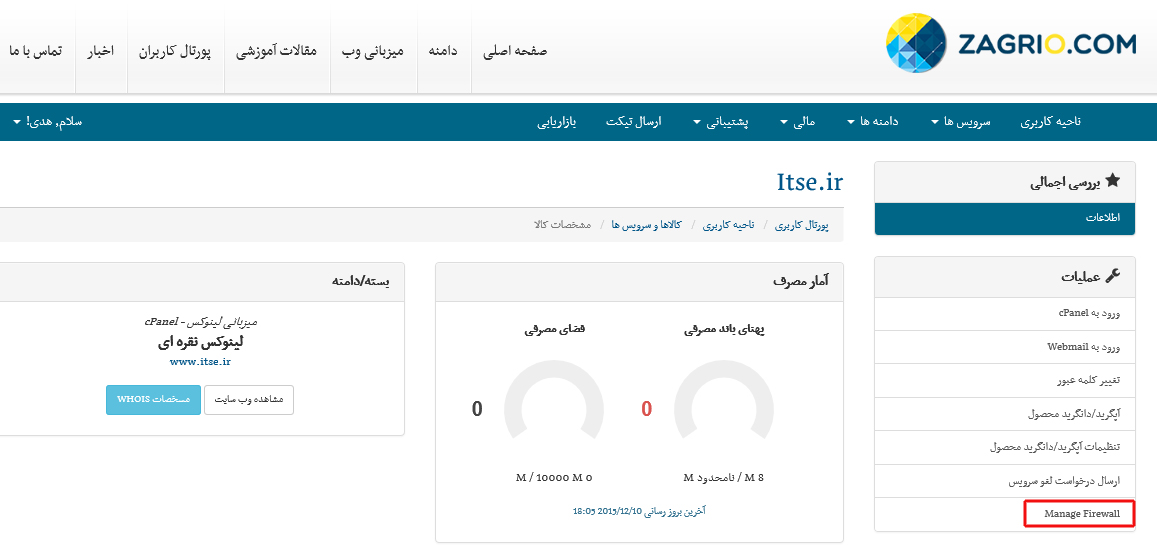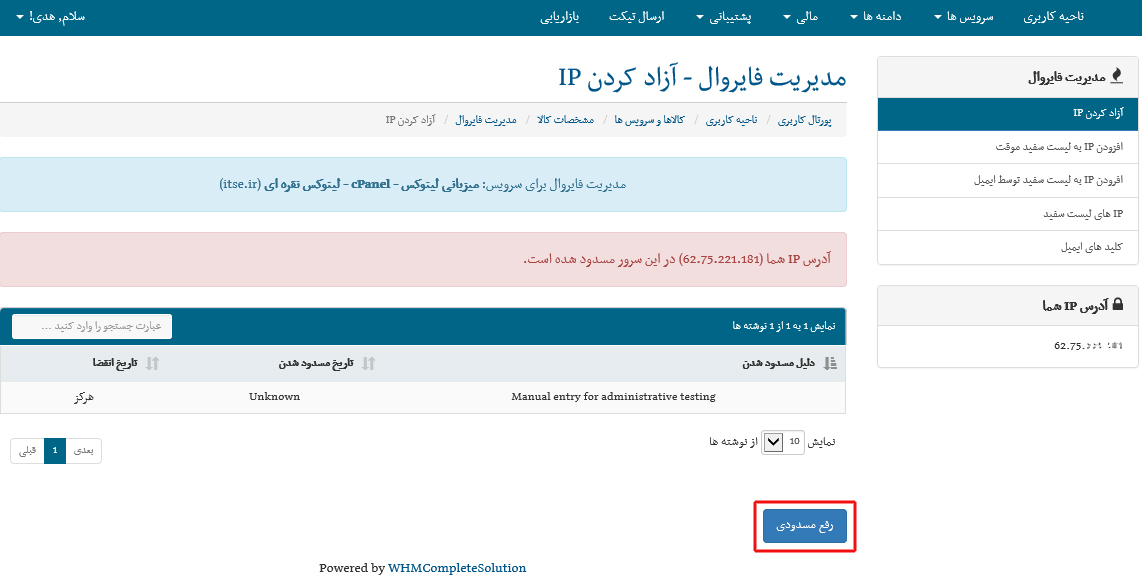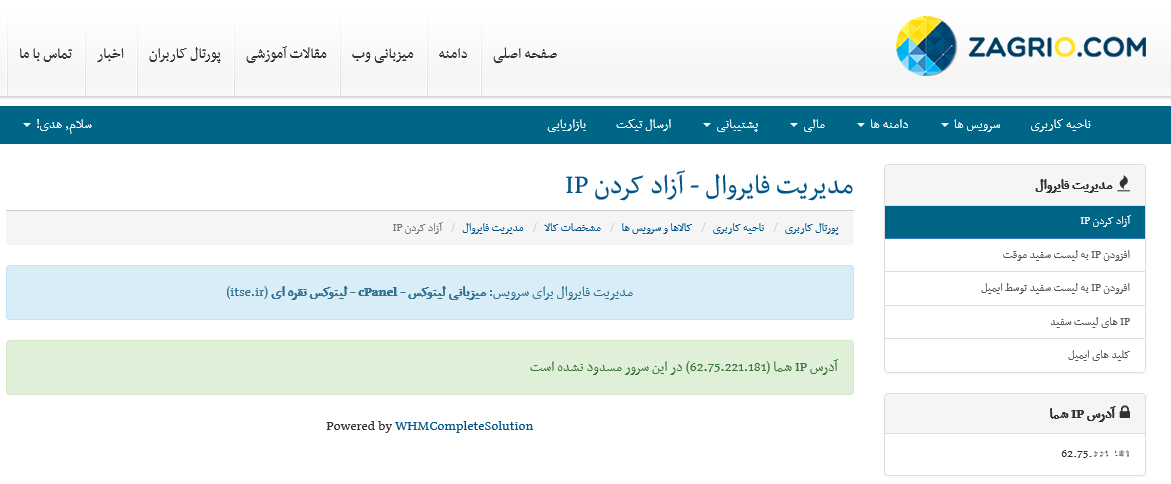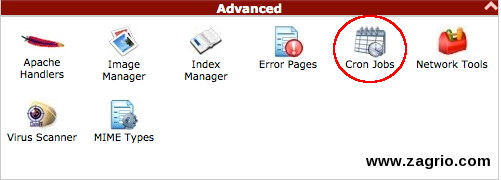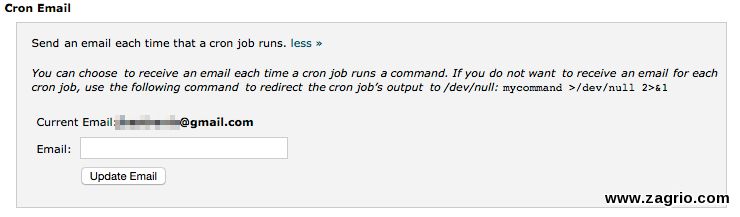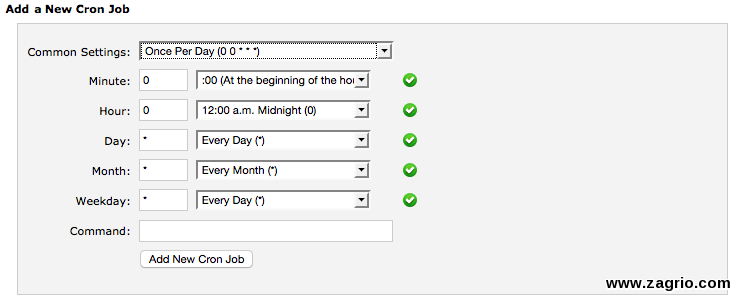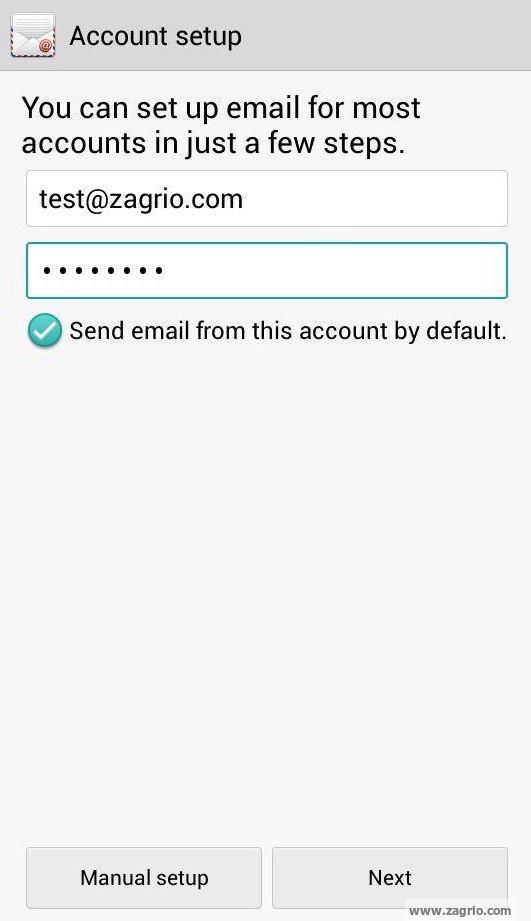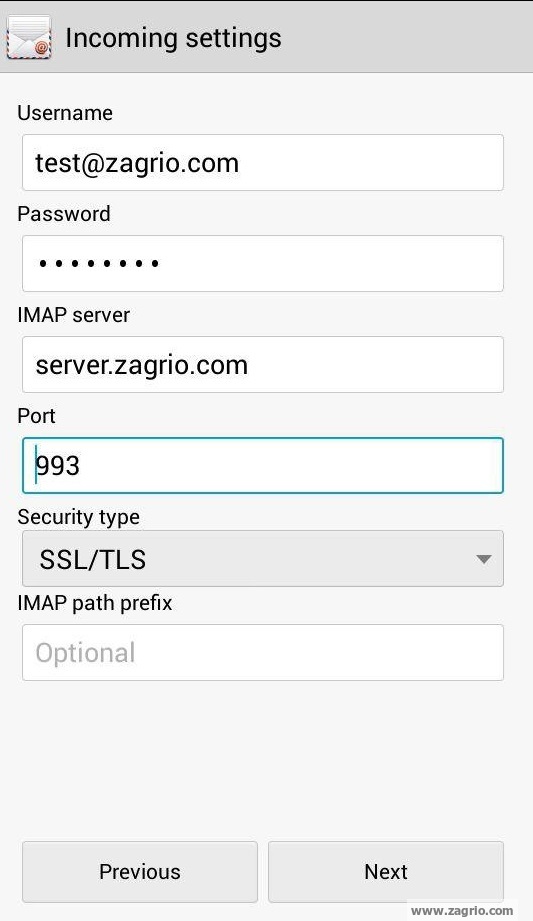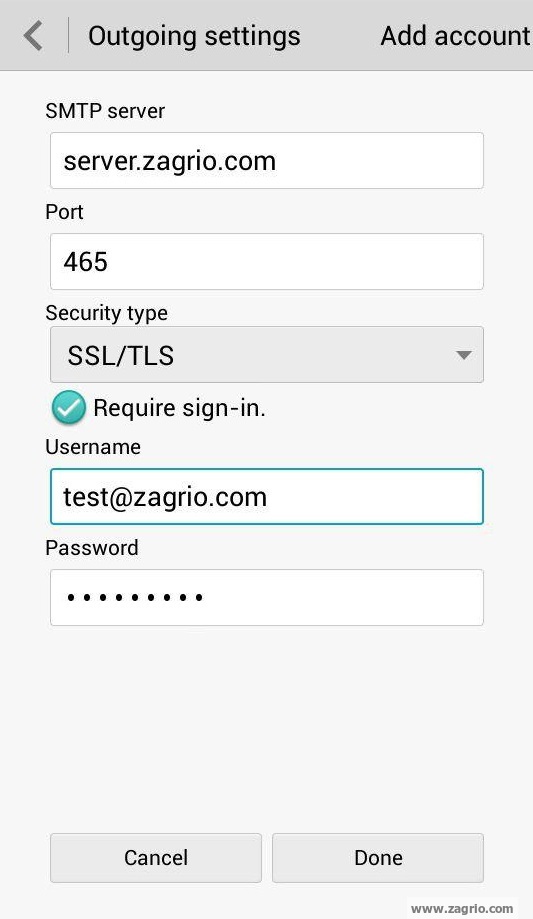درصورتیکه با کمبود منبع مواجه هستید باید سرویس را Upgrade کنید.
مشاهده میزان مصرف منابع سایت در cPanel
با انتخاب گزینه CPU And Concurrent Connection Usage میتوانید نحوه و میزان مصرف CPU و منابع سایت خود را از طریق نمودارهایی که در اختیار شما قرار میگیرد بررسی کنید.
قدم اول: با ورود به cPanel از قسمت Metrics روی گزینه CPU And Concurrent Connection Usage کلیک میکنیم.
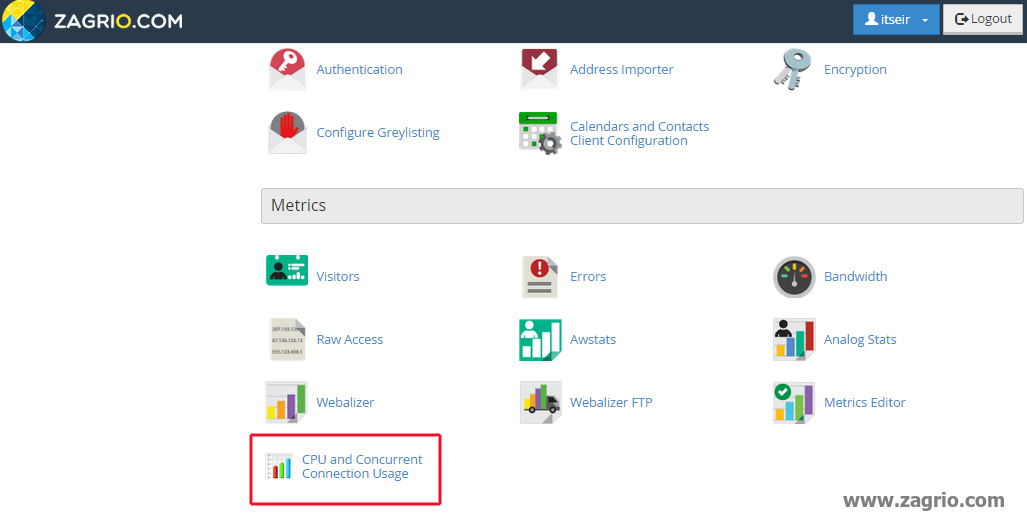
قدم دوم: در این مرحله وارد صفحه Resource Usage Overview خواهیم شد.
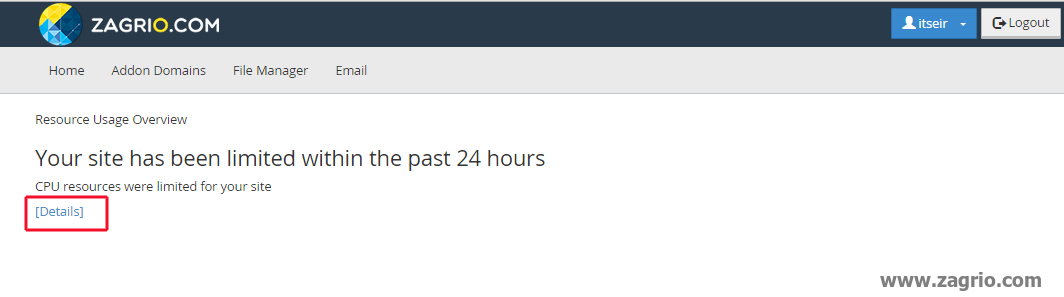
قدم سوم: با کلیک روی لینک Details وارد صفحه Current Usage خواهید شد. در این صفحه نمودارها و جداول مربوطه قابل مشاهده خواهند بود.
در ابتدای صفحه Current Usage را مشاهده میکنیم که میزان مصرف فعلی ما را در حال حاضر نشان میدهد.
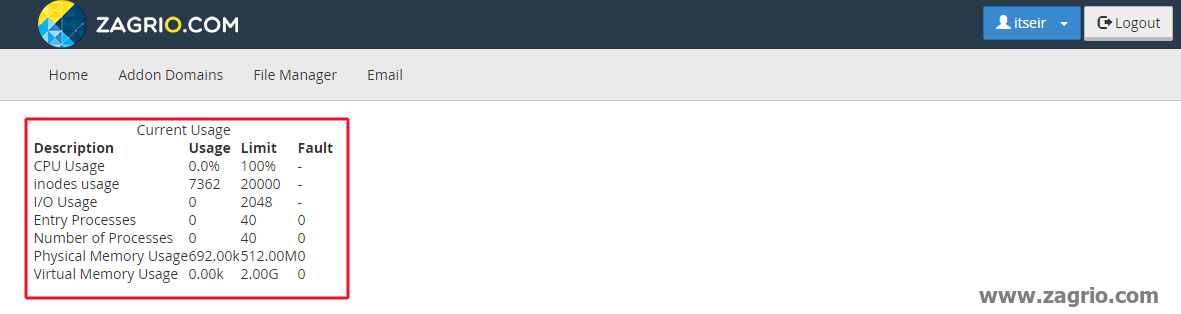
قدم چهارم: در ادامه از قسمت Timeframe بازده زمانی مورد نظر را انتخاب میکنیم که بر اساس این بازده زمانی میزان مصرف منابع به صورت نمودار برای ما نمایش داده میشود.
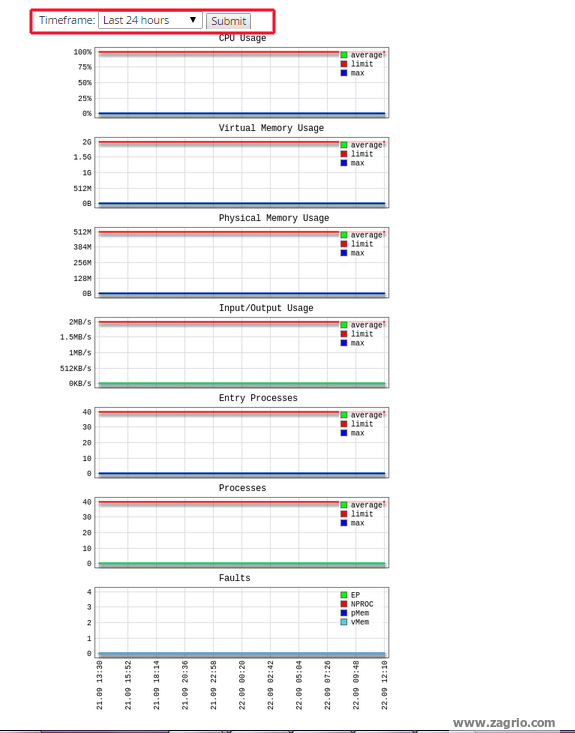
قدم پنجم: آخرین نمودار میزان مصرف منابع را بر اساس بازه زمانی که ما انتخاب میکنیم نشان میدهد.